 2019-04-02 15:11:08
2019-04-02 15:11:08
 在手机上看
在手机上看
扫描二维码手机打开
当前爱拍照的网友越来越多,而美图秀秀也是大家常会使用的一款修图应用,接下来小编就来讲解方法,相信一定可以帮助到你们。

先看看对比效果图:

1、在“美图秀秀”软件下打开待处理的照片,点击在“新建”按钮,新建一个1000*1000像素的黑色画布,在“饰品”菜单下点击“其他饰品”按钮,选择如图素材,调整素材大小为200%。
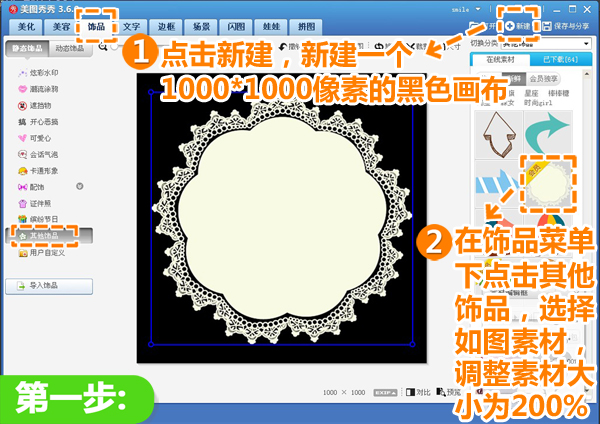
2、在“美化”菜单下点击“抠图笔-自动抠图”,用“抠图笔”抠出外边的蕾丝边框,点击“完成抠图”按钮,将抠出的部分保存为自定义饰品素材备用。
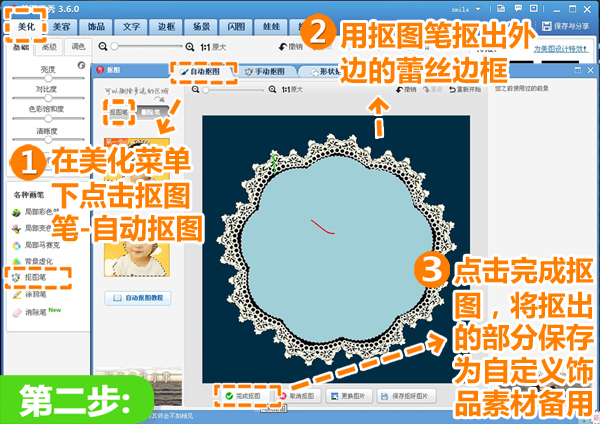
3、接着打开人物写真图片,在“美化”菜单下点击“抠图笔-形状抠图”,选择“圆形”抠出人物的头部,然后点击“完成抠图”按钮,将抠出的部分也保存为自定义饰品素材备用。
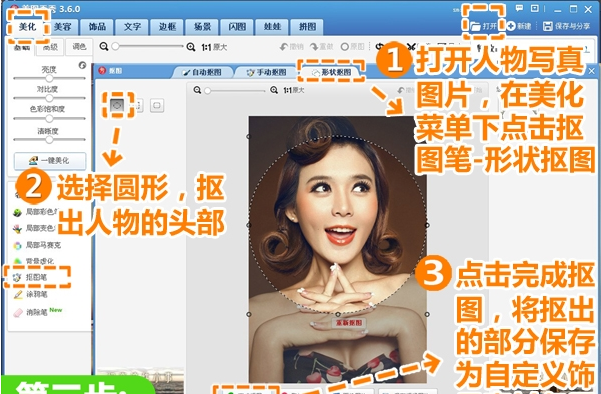
4、再打开紫色碎花的背景图片,在“饰品”菜单下点击“用户自定义”分类,添加之前抠出的素材,并调整素材的大小和位置,将边框放置于人物素材的上面。
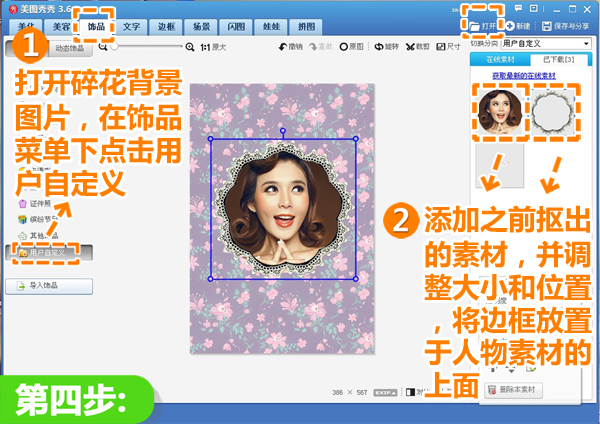
5、然后进入“饰品”菜单下,点击“配饰-皇冠”分类,选择如图素材,调整皇冠的旋转角度和大小至于画面中作为装饰。
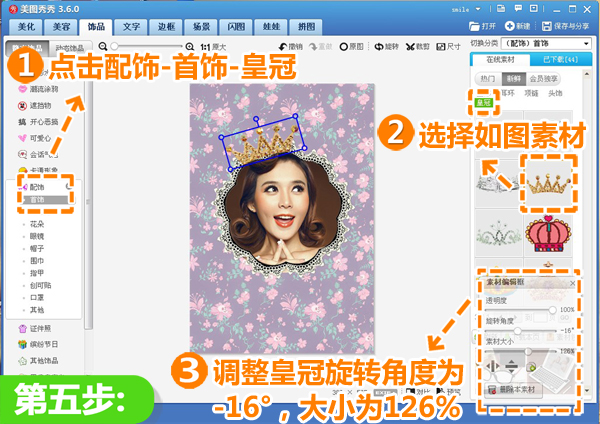
6、最后进入“文字”菜单下点击“文字模版-外文”,添加2次如图模版,调整模版大小为55%,并将两个模版完全重合,大功告成!
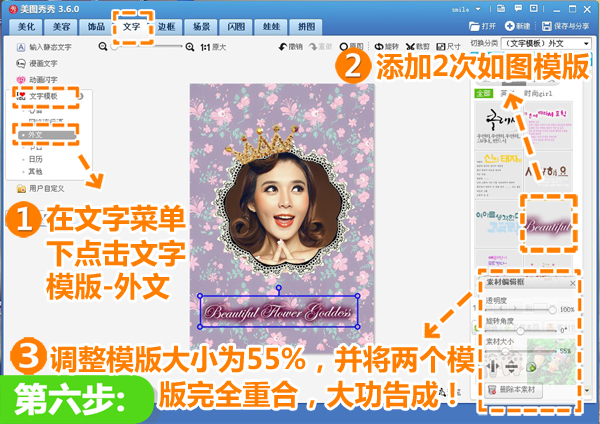
上文就讲解了过程,希望有需要的朋友都来学习哦。
相关文章
更多>>软件推荐
精彩专题
+更多软件排行

椰羊cocogoat官网
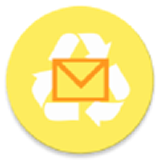
一次性邮箱免费版
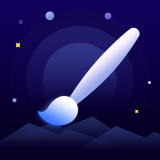
炫景(AI绘画)官方版

椰羊cocogoat安卓版

寻常生活最新官方版

哑鼓精灵节奏训练最新版本